Работа с интеграцией кассы Webkassa/Альфа-касса через личный кабинет (количественно-суммовой учет) (фирма на ОСН)
Субъектам розничной торговли при автоматизации своего бизнеса важно организовать работу кассира. Для этого можно использовать различные виды РМК, которые взаимодействуют с 1С и торговым оборудованием.
Одним из способом интеграции является интеграция через личный кабинет (ЛК). При данном способе кассир работает исключительно на программной кассе. Все операции, связанные с ведением смены, продажи товаров отражаются в кассе 3в1. По факту оформления продаж они отражаются в личном кабинете.
Цель интеграции: реализовать возможность синхронизации (передачи) товаров с их ценами из 1с в ЛК или наоборот, а также загружать продажи в 1с на основании документов в ЛК. Загрузка продаж автоматически создает документы в 1с.
Для получения возможности работать с программными кассами необходимо обратиться на линию консультаций.
Webkassa (Альфа-касса)
В данной инструкции рассмотрим интеграцию с кассой Webkassa (Альфа-касса) через личный кабинет.
После подключения интеграции в 1С появляется дополнительный модуль под названием Webkassa:
Синхронизация товаров
Для синхронизации товаров необходимо зайти на вкладку Webkassa→ Обмен данными → Синхронизация товаров:
Откроется окно синхронизации товаров, в котором необходимо выбрать кассу, с которой будет происходить синхронизация. В кассе должен быть выбрать склад с видом Оптовый склад.
Вкладка Загрузка
Данная вкладка предназначается для загрузки номенклатуры из ЛК в 1с. При таком варианте синхронизации номенклатура не будет иметь никаких групп, т.к. ЛК не поддерживают группы. При наличии загружаемой номенклатуры в 1с она переименуется в точности так, как указывается в ЛК.
По кнопке Заполнить программа выведет список номенклатуры который есть в ЛК:
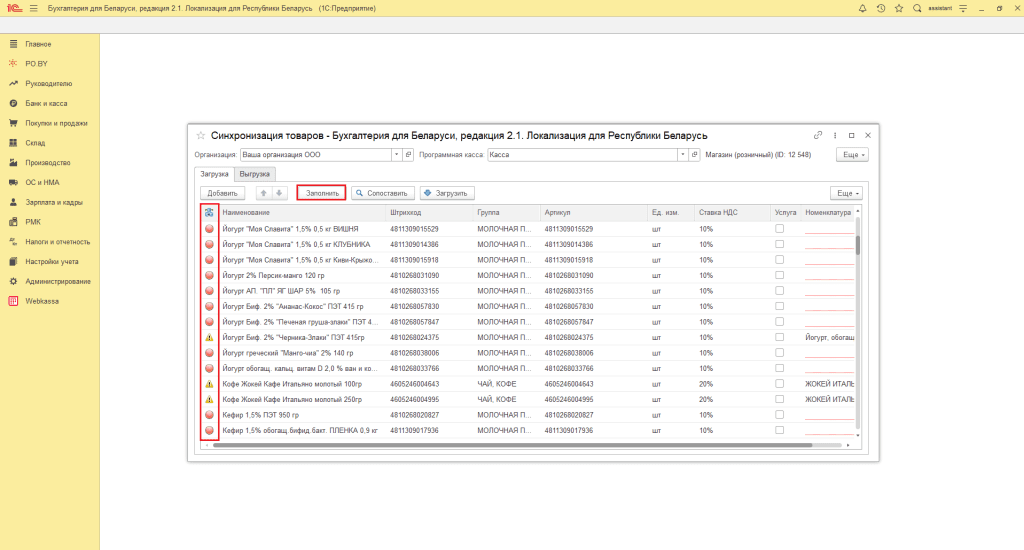
Синхронизация номенклатур с 1С и ЛК происходит посредством сопоставления штрихкодов. Рядом с каждой номенклатурой имеются значки:
- Красный кружок – означает, что номенклатуры ещё нет в 1с или программа не находит совпадение (поиск происходит по штрихкоду).
- Желтый треугольник – означает, что есть незначительное несоответствие (синхронизация все равно происходит)
- Зелёный знак – означает что номенклатура имеет полное соответствие с номенклатурой в 1с.
По кнопке Сопоставить номенклатура с ЛК и 1с будет сопоставлена по возможным реквизитам. По кнопке Загрузить номенклатура из ЛК перезапишет номенклатуру в 1с или создаст новую номенклатуру в 1с.
Вкладка Выгрузка
Данная вкладка предназначается для синхронизации номенклатуры и её цены из 1С с ЛК.
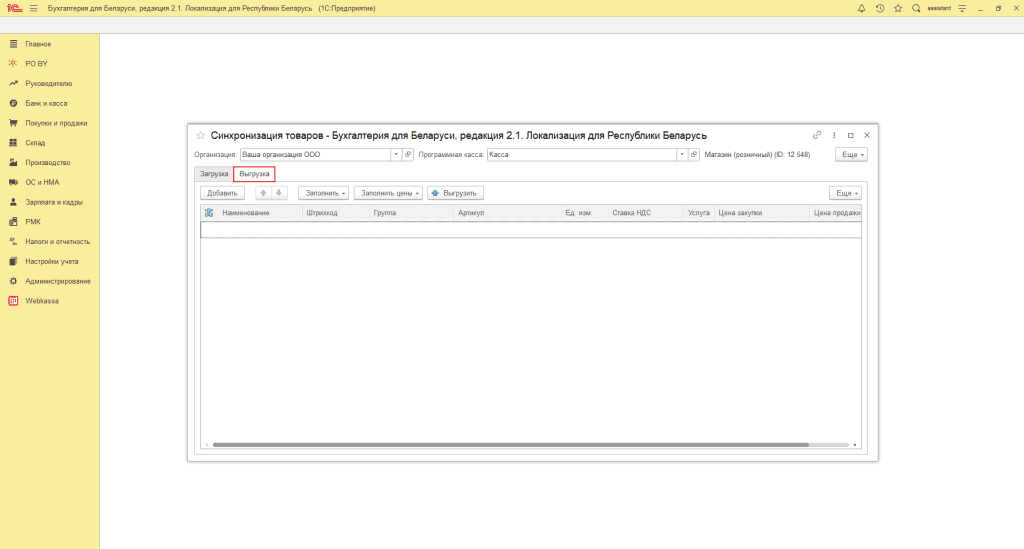
По кнопке Заполнить необходимо заполнить список выгружаемой номенклатуры. При нажатии появляется окно выбора варианта заполнения:
- По справочнику: заполнится вся номенклатура в 1с (номенклатуру в 1С можно загрузить при помощи Загрузки из Excel, Загрузки из электронных накладных или вручную на вкладке Склад);
- По группе номенклатуры: заполнится номенклатура из выбранной группы номенклатуры;
- Синхронизированные товары: номенклатура, которая ранее уже была синхронизирована с ЛК;
- По документам поступления: подтянет номенклатуру, которая заполнена в выбранном документе поступления товаров (Поступление товаров и услуг создается вручную на вкладке Покупки и продажи, путем Загрузки электронной накладной или Загрузки накладной из файла Excel):
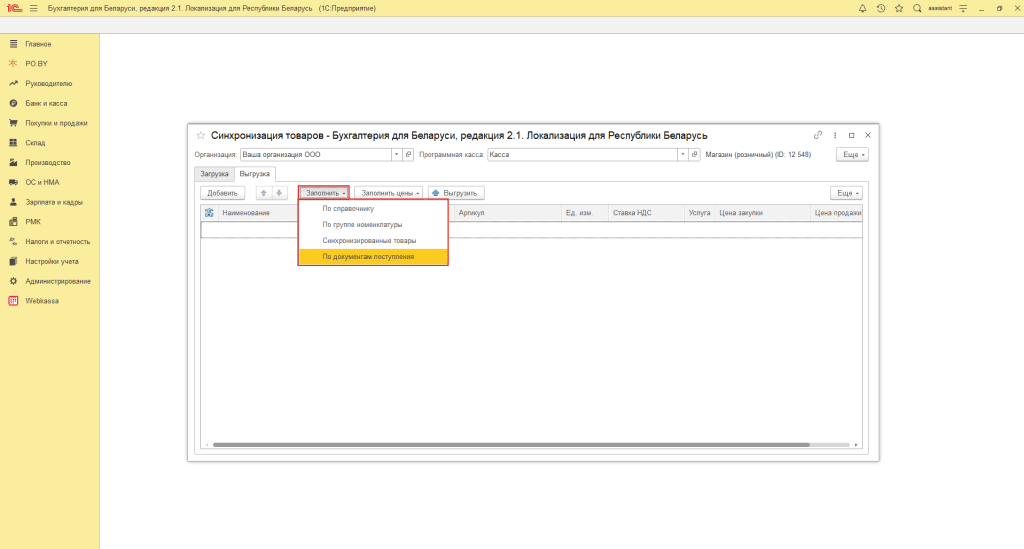
Для выгрузки, в личный кабинет Настоящей цифровой, номенклатуры поля Штрихкод, Группа и Артикул являются также обязательными к заполнению:
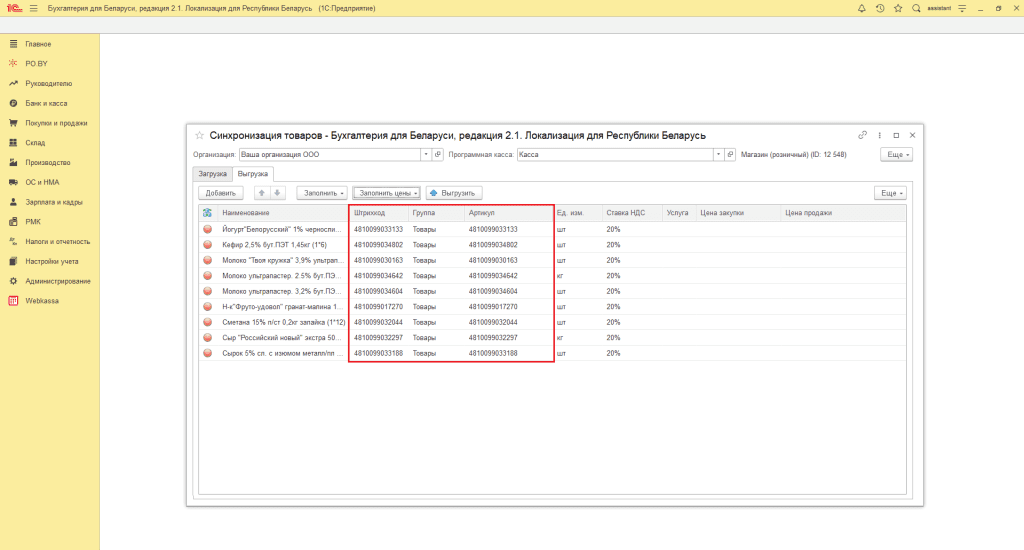
Рядом с номенклатурой есть значок, который меняет цвет в зависимости от статуса синхронизации:
- Красный кружок – означает, что номенклатуры ещё нет в ЛК или программа не находит совпадение. При выгрузке создаст новую номенклатуру в ЛК;
- Желтый треугольник – означает, что есть незначительные несоответствия (не влияют на выгрузку);
- Зеленый знак – означает, что номенклатура выгружена в ЛК и имеет полное соответствие с номенклатурой в 1с.
После заполнения списка номенклатуры на выгрузку, необходимо Заполнить цены по ним:
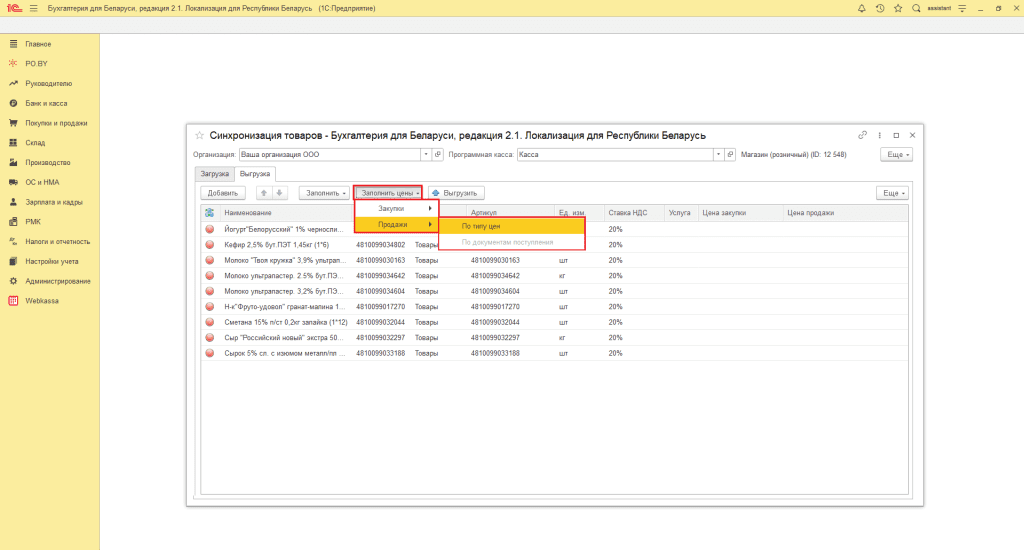
Также есть выбор заполнения цены:
Закупки:
- По документам поступления: подтянется покупная цена из последних документов поступления товаров;
- По типу цен: подтягивается цена из последней установки розничных цен номенклатуры.
Продажи:
- По документам поступления: неактивно для количественно-суммового учета;
- По типу цен: подтягивается цена из последней установки цен номенклатуры.
После заполнения необходимых цен можно выгружать номенклатуру в личный кабинет по кнопке Выгрузить:
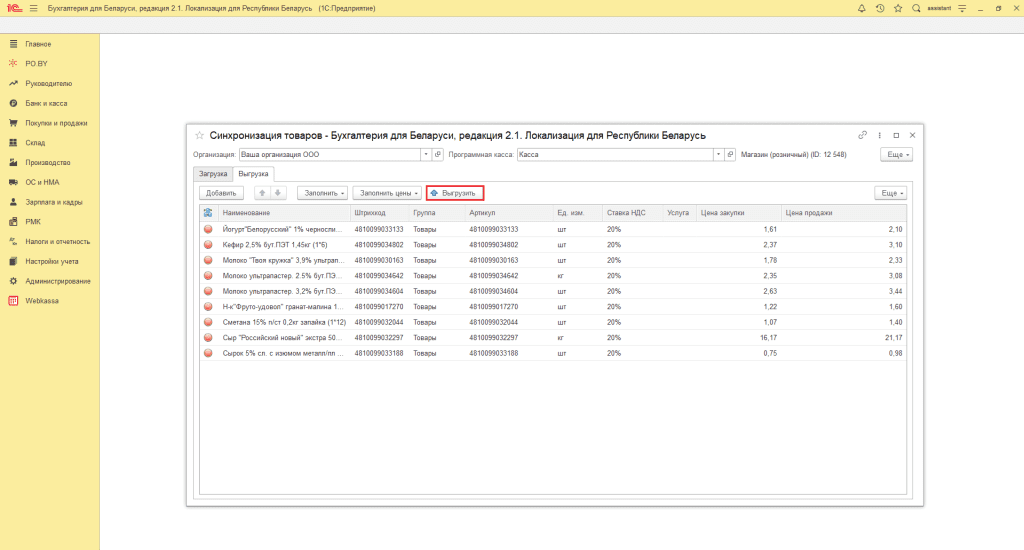
После выгрузки номенклатуры, рядом появится значок зеленого цвета, что означает успешную выгрузку номенклатуры:
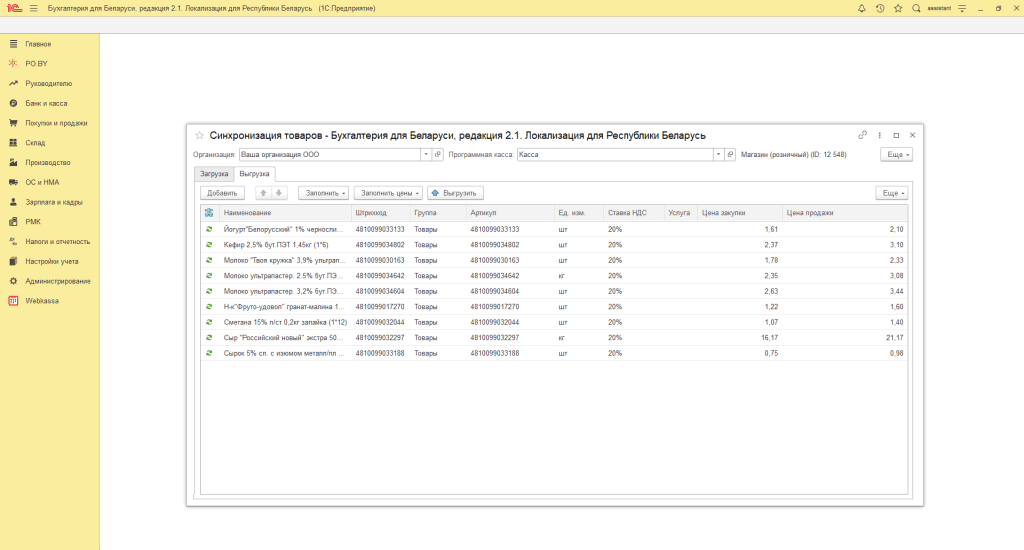
В личном кабинете появится следующая информация о номенклатуре:
- Наименование номенклатуры;
- Единица измерения;
- Группа;
- Штрихкод;
- Артикул;
- Ставка НДС в рознице;
- Покупная цена (Цена закупки);
- Розничная цена (Цена продажи).
Загрузка продаж
Загрузка продаж нужна для того, чтобы загрузить в 1с розничные отчеты из ЛК. При загрузке продаж создаются документы:
- Отчет о розничных продаж (с видом НТТ-суммовой учет);
- Оплата платежными картами (ОПК);
- Приходный кассовый ордер (ПКО).
Для загрузки продаж необходимо необходимо зайти на вкладку Webkassa → Обмен данными → Загрузка продаж:
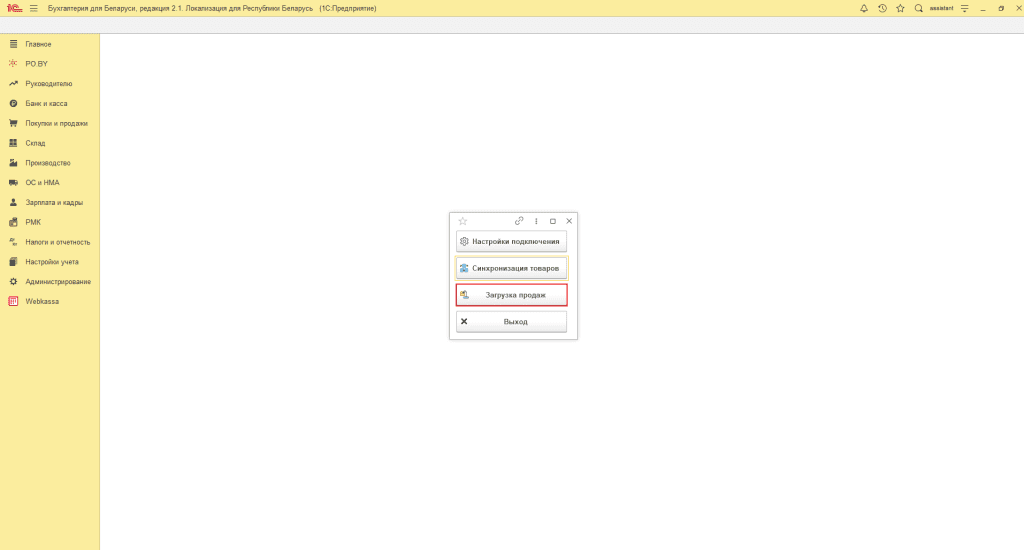
В окне “Загрузка продаж” необходимо в поле периода проставить необходимые даты и нажать рядом на кнопку обновления (зеленый знак) для того, чтобы программа начала читать период и вывела все продажи на экран. После нажатия кнопки “Обновить” программа начинает считывать и обрабатывать документы из личного кабинета:
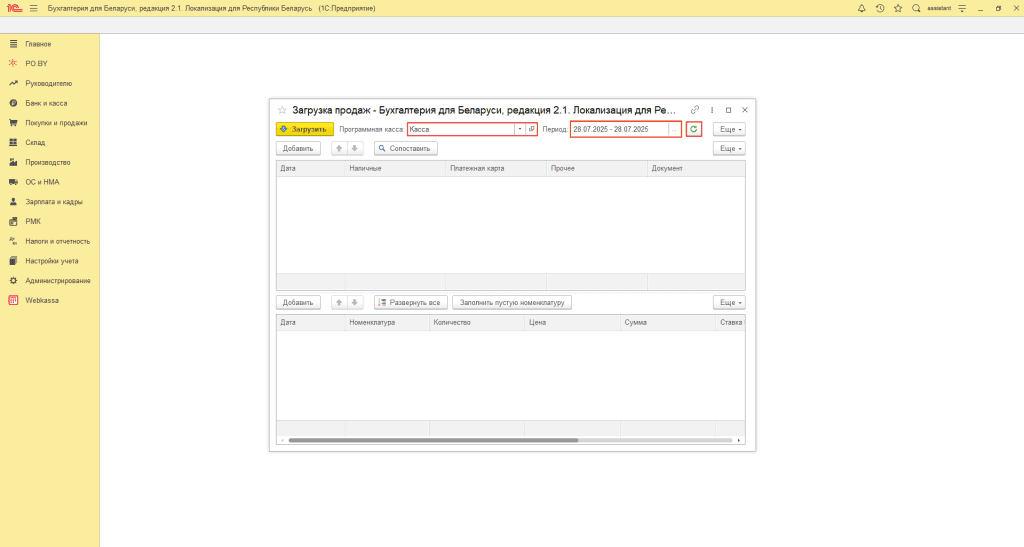
По окончанию обработки документов в верхней табличной части отобразятся обороты по дням, а во второй табличной части “чеки” за указанный период. В колонке Номенклатура заполнится номенклатура, которая была продана через кассу, но только в том случае, если она была синхронизирована. Некоторые строки остаются пустыми, это означает, что были проданы не синхронизированные с ЛК товары, либо пробит свободный чек.
Заполнить пустую номенклатуру можно по кнопке Заполнить пустую номенклатуру и в открывшемся окне выбрать номенклатуру с названием “Товар”, после чего вся пустая номенклатура в табличной части будет заполнена “Товаром”:
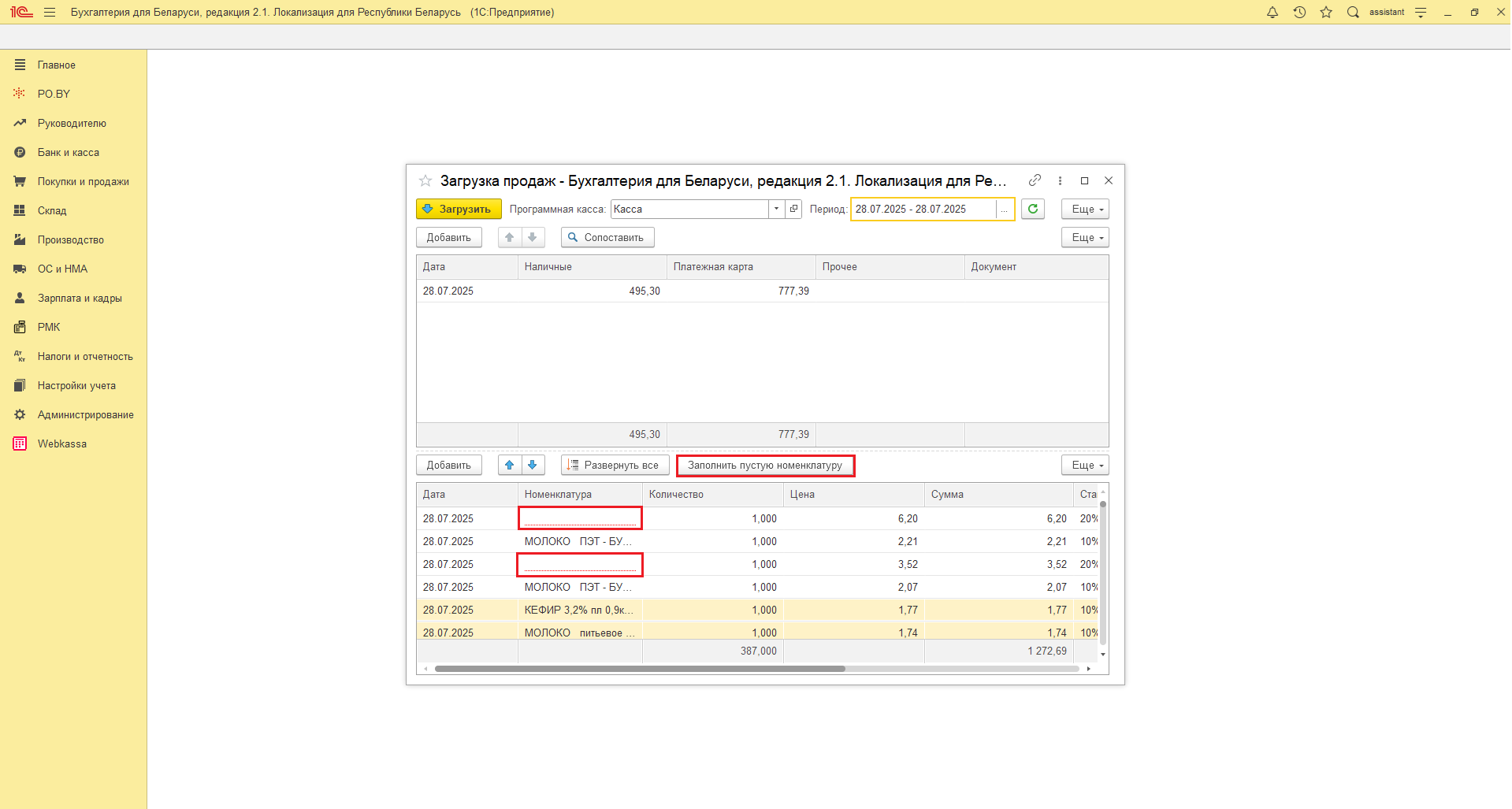
После заполнения пустых полей можно загружать отчет в 1с по кнопке Загрузить:
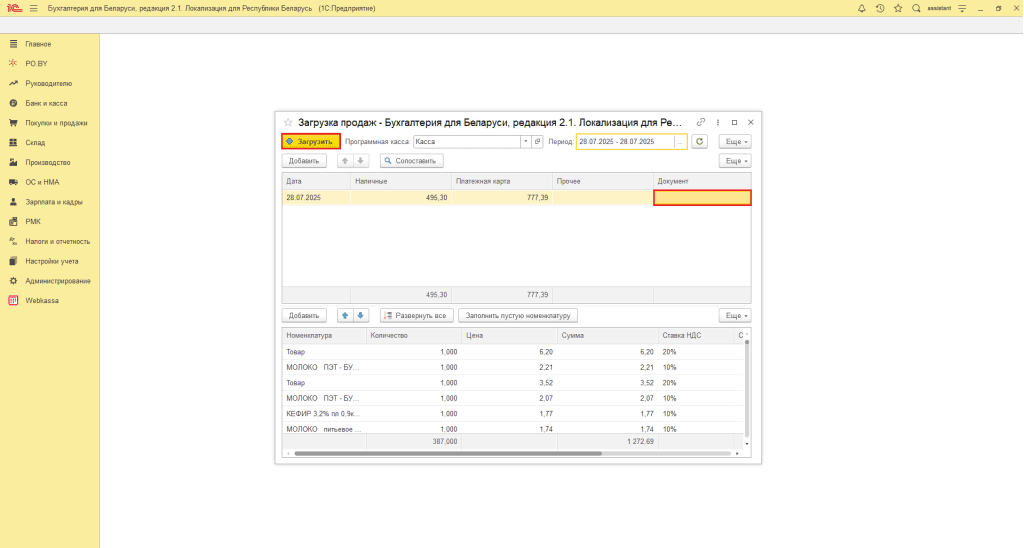
В поле “Документ” отобразится созданный Отчет о розничных продажах на основании загруженных данных, а также будут созданы сопутствующие документы:
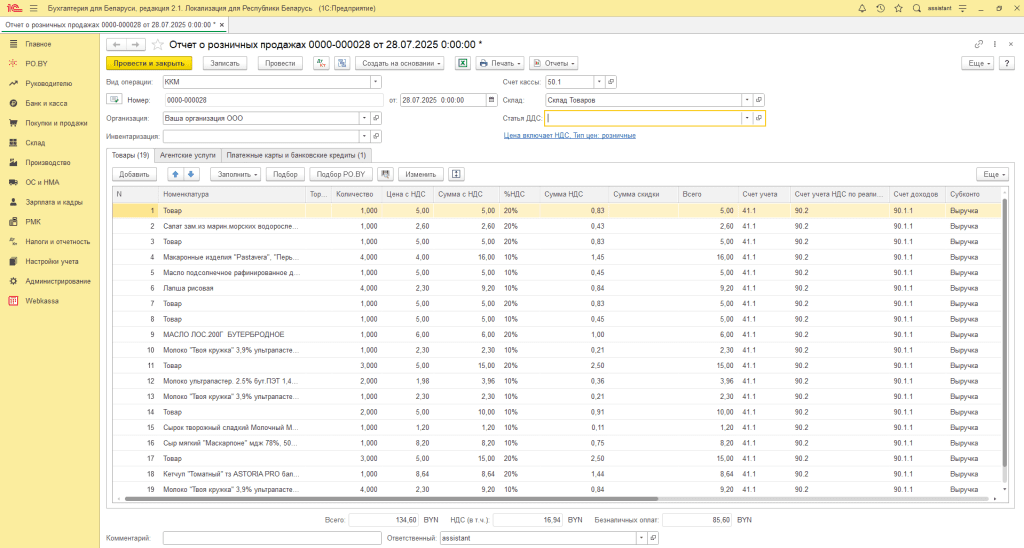
Ознакомиться с интеграцией с кассой IKassa можно по ссылке: Интеграция кассы iKassa через личный кабинет (количественно-суммовой учет) – po.by

Комментарии (0)